Düzeltme: Kuruluşunuzun Verileri Buraya Yapıştırılamaz

Kuruluş verilerinizi belirli bir uygulamaya yapıştıramıyorsanız, sorunlu dosyayı kaydedin ve verilerinizi yeniden yapıştırmayı deneyin.

Google bizi şaşırtmaktan asla vazgeçmedi ve Google Play Aile Kitaplığı ile aynı içerik için iki kez ödeme yapmadan aile üyeleri arasında uygulamalar, kitaplar, şarkılar ve filmler paylaşılabilir. Ancak, bazı üyelerin aile grubuna katılamadığı veya grupta olmalarına rağmen ailenizle bazı içerikleri paylaşamadığınız zamanlar olabilir. Google Aile Kitaplığı ile ilgili bu ve diğer birçok sorun ortaya çıkıyor - Aile kitaplığına kaydolmak için uygun değil veya Google Aile Kitaplığı çalışmıyor. Mümkün olan en iyi çözümle tüm olası sorunları ve hataları incelemeye çalışacağız.
Ayrıca Okuyun: Google Play Store'da Abonelik Nasıl İptal Edilir
Resim Kaynağı: Google
Google Play Aile Kitaplığı Çalışmıyor Nasıl Onarılır?
Google Play Aile Kitaplığı'nın neden çalışmadığına ilişkin nedenlerle birlikte oluşabilecek tüm sorunların ve hataların bir kontrol listesi:
Birincisi: Aile Grubunu Değiştirmenin Sınırlamalarını Hatırlayın
Google, bir kullanıcının belirli bir zamanda bir aile grubuna katılmasına izin verir. Halihazırda bir aile grubunun parçasıysanız, aynı anda aile grupları arasında geçiş yapmayacaksınız. Kurallar ve düzenlemeler, bir kullanıcının yeni bir aile grubuna katılmadan önce bir yıl beklemesi gerektiğini belirtir. Bu nedenle, bir gruptan ayrılıp 12 ay bekleyip ardından Google Play aile kitaplığı içinde başka bir gruba katılmak isteyip istemediğinize karar vermek zor bir karardır. Aile kitaplığına kaydolmaya çalışırken ancak uygun olmadığınızda bundan emin olun.
Ayrıca Okuyun: Google Play Store'da 'İndirme Beklemede' Hatası Nasıl Onarılır.
İkincisi: Profesyonel Google Hesapları Google Play Aile Kitaplığına Dahil Değildir

Resim Kaynağı: Google
Bu, Google Play Aile Kitaplığı'nı kullanırken göz önünde bulundurulması gereken en önemli faktörlerden biridir. Tek bir aile grubuna bağlanmayı amaçlayan tüm cihazlarda aynı ülke veya bölgeye sahip olmak. Google aile kitaplığı sizin için çalışmadığında lütfen bunu kontrol edin. Bağlanamıyor veya bir aile üyesi ekleyemiyorsanız, bölge ayarlarını kontrol edin ve gerekirse değiştirin. Google Hesabının ülkesini değiştirme adımları şunlardır:
Adım 1: Google Play Store'u başlatın ve sol üstteki Hamburger simgesine bir kez dokunun.
Adım 2: Ardından, Hesap'a dokunun ve Tercihler'i bulun ve altında ülkenizi bulacaksınız.
Adım 3: Ülkeyi kontrol edin ve sizinkinden ve gruptaki diğerlerinden farklıysa, diğerleriyle eşleştirmek için değiştirmeniz gerekecektir.
NOT : Google Play ülkesi yılda yalnızca bir kez değiştirilebilir. Bu yüzden ülkenizi değiştirmeden önce bir düşünün. Google Hesabının bulunduğu ülkeyi nasıl değiştireceğinize ilişkin ayrıntılı bir kılavuz için bu bağlantıyı tıklayın .
Ayrıca Okuyun: Google Play Store İçin Önemli İpuçları ve Püf Noktaları.
Dördüncüsü: Sanal Özel Ağ Hizmetini veya VPN'leri Devre Dışı Bırakın
Bir Sanal Özel Ağ , gizliliğinizi korumak için IP adresinizi farklı bir bölgeye maskeler . Ancak, Google orijinal bölgenizi tanımıyorsa bu nimet, Google Play Aile Kitaplığı'nın avantajlarını kullanmanızı engelleyeceği için bir belaya dönüşebilir. Bu nedenle, Google Aile Kitaplığı'na erişmeden önce tüm VPN'leri kapatmanız önerilir.
Ayrıca Okuyun: Google Play Store'da Sesli Kitaplara Nasıl Başlanır?
Beşincisi: Bir Uygulamanın/Oyunun Paylaşmadan Önce Uyumluluğunu Bulun
Google'ın satın alma koşulları, yalnızca 2 Temmuz 2016'dan sonraki oyunların aile üyeleriyle paylaşmaya uygun olduğunu belirtir. Daha önce satın alınanlar paylaşım kategorisine girmez. Ancak bu, 2 Haziran 2016'dan sonra satın alınan tüm oyunların paylaşılabileceği anlamına mı geliyor? Göründüğü kadar basit değil çünkü bir uygulamayı paylaşmak geliştiricilerin de iznine ve iznine sahip olmalıdır. Bazı uygulama geliştiricileri bu seçeneği devre dışı bırakır ve uygulamalarının Google Play Aile Kitaplığı altında paylaşılmasına izin vermez.
Google Play Store'u açın ve herhangi bir uygulamayı arayın ve ardından Aile Kitaplığı altında uygunluk aramak için Daha Fazla Bilgi bölümüne gidin.
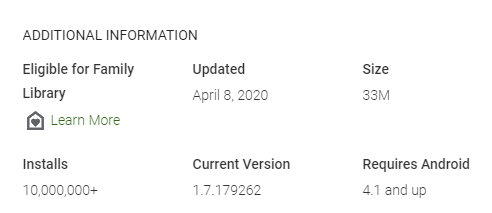
Ayrıca Okuyun: Google Play Store – 2020'deki En Eğlenceli Uygulamalar.
Altıncısı: İçeriğin Uygunluğunu Belirleyin
Bir uygulamanın Google Play Aile Kitaplığı kapsamında uygun olması için Google'ın koşullarını ve Geliştirici izinlerini belirlediğimize göre, şimdi paylaşılan içerik türüyle ilgili birkaç koşulu daha inceleyelim. Google, uygulamaları, filmleri, oyunları, şovları ve kitapları birçok farklı şekilde paylaşmak için kısıtlamalar getirmiştir.
Yalnızca Google Play Store'da belirlenen Aile Ödeme yöntemiyle satın alındığında paylaşılabilen bir Filmi veya TV Şovunu paylaşmaktan bahsederek başlayalım. Google Play Aile Kitaplığı'na dahil olmayan bireysel bir kredi veya banka kartından satın alındıysa, bu içerik parçası paylaşım için uygun değildir.
Kiralıklar, YouTube filmleri, Ücretsiz uygulamalar, ücretsiz kitap örnekleri, kiralık kitaplar, Play Müzik içeriği, Public Domain öğeleri gibi diğer içerikler aile üyeleri arasında paylaşılamaz. Tüm aile üyelerinize ücretsiz şeyler hakkında tavsiyede bulunabilirsiniz ve her uygulamayı veya içeriği ayrı ayrı indirmeleri ve yüklemeleri gerekir.
Ayrıca Okuyun: Google Play Store Hatası 491 ve 495 Nasıl Onarılır.
Yedinci: Uygulamaları Manuel Olarak Paylaşın
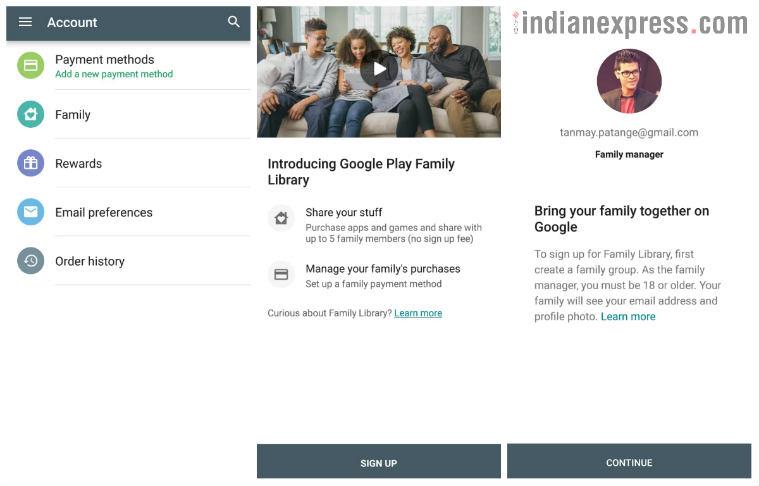
Resim Kaynağı: IndianExpress
Google Play Aile Kitaplığı'nın hüküm ve koşulları altında yasal olarak paylaşılabilen bir uygulamanız varsa ve henüz paylaşılmamışsa, tek çözüm uygulama paylaşımını etkinleştirmektir. Google Aile Kitaplığı altında bir uygulama satın aldığınızda, bu uygulamayı paylaşmak isteyip istemediğinizi sorar. O sırada yanlışlıkla veya bir amaçla manuel olarak seçtiyseniz, aşağıdaki basit adımlarla paylaşımı etkinleştirmeniz gerekir:
1. Adım: Akıllı telefonunuzda Google Play Store'u açın
Adım 2: En üstteki Hamburger menüsüne dokunun ve Hesap'a gidin.
Adım 3: Aile sekmesine bir kez dokunun ve ardından Aile Kitaplığı ayarlarına dokunun.
Adım 4: Ardından, Uygulamalar ve Oyunlar'ı bulun ve üzerine dokunun. Ardından ayarı kendi takdirinize göre değiştirin.
Not : Manuel seçeneği etkinleştirilirse, her uygulamanın sayfasını ayrı ayrı ziyaret etmeniz ve paylaşım için etkinleştirmeniz veya devre dışı bırakmanız gerekir.
Ayrıca Okuyun: Müziğinizi Google Play Müzik'ten YouTube Müzik'e Nasıl Aktarırsınız?
Sekiz: Ebeveyn Denetimi Ayarlarını Değiştirin

Resim Kaynağı: Freepix
Bazı aile üyelerinin Google Play'de paylaşılan içeriğe erişememesinin bir başka nedeni de çocukların hesaplarına uygulanan ebeveyn denetimleridir. Belirli norm ve koşullara göre derecelendirilmiş bir film veya uygulama varsa ve çocuğunuz gerekli yaşın altına düşerse, herkesle iradesini paylaşmasına rağmen o uygulama veya film etkinliğini kullanamaz. üyeler. Google play aile kitaplığının çalışmaması bu sebepten kaynaklanıyor olabilir.
Bu filmi filtrelemek için Family link uygulamasını açıp çocuğunuzun hesabına dokunabilir ve bu içeriğin çocuğunuzun hesabından erişilebilir olmasına izin verebilirsiniz. Ancak bunu yapmadan önce emin olun ve engellenen kitaplığın tamamına değil, tek bir içerik parçasına izin verin.
Ayrıca Okuyun: Google İzleme Listeme Filmler ve TV Şovları Ekleyebilir miyim?
Dokuzuncu. Kullanılan Ödeme Yöntemi Aile Yöntemi Altında olmalıdır.
Kişisel ödeme kartıyla yapılan herhangi bir uygulama satın alma işlemi Google Play Aile Kitaplığı'nda paylaşıma uygun olmayacaktır. Ancak böyle bir satın alma işlemi yaptıysanız, o kişisel kartı aile ödemesi bölümüne eklemeniz gerekecek ve ardından bu satın alma tüm üyeler arasında paylaşılabilecek. Bu tür bir güncelleme, yalnızca kartı ekleyecek ve ardından içeriği herkesle manuel olarak paylaşacak olan aile hesabı yöneticisi tarafından yapılabilir. Otomatik seçenek mevcut olmayacaktır. Ve bu, Google Play Aile kitaplığının çalışmamasının nedeni olabilir.
Ayrıca Okuyun: Google Play Store'dan PC'ye APK Dosyaları Nasıl İndirilir.
Onuncu. Google Play Store Önbelleğini ve Verilerini Silin
Resim Kaynağı: Google
Google Play Store'un zaman içinde bazı sorunları var gibi görünüyor, bu çoğu uygulama için geçerlidir. Herhangi bir uygulama sorununu çözmenin en iyi yollarından biri , ayarları varsayılan değerlerine döndürmek için saklanan önbelleği ve çerezleri temizlemektir . Bu, paylaşılabilen uygulamalar için Google Play Aile Paylaşımı seçeneğini etkinleştirecektir. Google Play Store'da depolanan gereksiz ve geçici dosyaları silme adımları şunlardır:
Adım 1: Telefonunuzda Ayarlar'ı başlatın ve Uygulamalar'a dokunun.
Adım 2: Tüm uygulamalar altında Google Play Store'a dokunun ve ardından Depolama'yı bulun ve üzerine dokunun.
Adım 3: Şimdi önce Önbelleği temizle düğmesine ve ardından Verileri temizle veya Depolamayı temizle'ye dokunun. Telefonunuzu yeniden başlatın ve Google Play Aile Kitaplığı'na erişmeyi deneyin.
Bu şekilde, Google Play Aile kitaplığının çalışmamasını hızlı adımlarla düzeltebilirsiniz.
Ayrıca Okuyun: Google Play Store Kötü Amaçlı Yazılımlarla Doluyor ve Neredeyse Tespit Edilemiyor.
Google Play Aile Kitaplığı Çalışmıyorken Sorunları ve Hataları Nasıl Düzelteceğinize İlişkin Son Söz?
Google Play Aile Kitaplığı, benzer içerik ve uygulamaları aile üyeleri arasında paylaşmanıza olanak tanıyan ve çok para tasarrufu sağlayan en iyi özelliklerden biridir. Ancak, Google Aile Kitaplığı altında bir uygulama satın almadan önce akılda tutulması gereken birkaç şart ve koşul vardır. Tüm kısıtlamalara rağmen, uygulamaları yönetme ve paylaşma konusunda hala çok verimli. Bu blogu okuyarak, Google Play Aile kitaplığının çalışmaması ve aile kitaplığına kaydolmaya uygun olmaması gibi sorunları çözebileceğinizi umuyoruz.
Sıkça Sorulan Sorular -
S1. Google aile kitaplığını nasıl kaldırırım?
Bir Google aile Kitaplığı'nı kaldırmayı planlıyorsanız, tüm üyelerini silmeniz gerekecektir. Değişiklik yapmak için Aile Kitaplığı Ayarlarına gidin.
S2. Play destek kitaplıkları nelerdir?
Play Destek Kitaplıkları, Android cihazlar için gerekli bileşenlerdir. Uygulamanın sorunsuz ve güvenli olmayan öğelerden arınmış çalışmasını sağlamak için otomatik olarak güncellenecektir.
S3. Aile kütüphanesi ücretsiz mi?
Hayır, Google Aile Kitaplığı ücretsiz değildir. Kütüphaneyi kullanmak için bir ödeme yöntemi ayarlamanız gerekmektedir. Avantajlar, Google Aile Kitaplığı'na eklenen üyelerle paylaşılır ve içinde en fazla 5 üye olabilir.
Kuruluş verilerinizi belirli bir uygulamaya yapıştıramıyorsanız, sorunlu dosyayı kaydedin ve verilerinizi yeniden yapıştırmayı deneyin.
Microsoft Rewards ile Windows, Xbox ve Mobile platformlarında nasıl en fazla puan kazanabileceğinizi öğrenin. Hemen başlayın!
Windows 10
Skyrim'in sinir bozucu sonsuz yükleme ekranı sorununu çözerek daha sorunsuz ve kesintisiz bir oyun deneyimi sağlamanın etkili yöntemlerini öğrenin.
HID şikayetli dokunmatik ekranımla aniden çalışamaz hale geldim. Bilgisayarıma neyin çarptığı konusunda hiçbir fikrim yok. Eğer bu sizseniz işte bazı düzeltmeler.
PC'de canlı web seminerlerini kaydetmenin yararlı yollarını öğrenmek için bu kılavuzun tamamını okuyun. Windows 10, 8, 7 için en iyi web semineri kayıt yazılımını, üst ekran kaydediciyi ve video yakalama araçlarını paylaştık.
iPhone'unuzu bilgisayara bağladıktan sonra karşınıza çıkan açılır pencerede yanlışlıkla güven butonuna tıkladınız mı? Bu bilgisayara güvenmemek istiyor musunuz? Ardından, daha önce iPhone'unuza bağladığınız bilgisayarların güvenini nasıl kaldıracağınızı öğrenmek için makaleyi okuyun.
Ülkenizde akış için mevcut olmasa bile Aquaman'i nasıl yayınlayabileceğinizi bilmek ister misiniz? Okumaya devam edin ve yazının sonunda Aquaman'in keyfini çıkarabileceksiniz.
Bir web sayfasını kolayca PDF olarak nasıl kaydedeceğinizi öğrenin ve web içeriğini çevrimdışı erişim ve paylaşım için taşınabilir PDF dosyalarına dönüştürmek için çeşitli yöntem ve araçları keşfedin.
PDF belgelerinize not ekleyin - Bu kapsamlı kılavuz, bir PDF belgesine farklı yöntemlerle not eklemenize yardımcı olacaktır.








